
时间:2021-08-04 09:14:24 来源:www.win10xitong.com 作者:win10
win10系统对于大家来说都非常熟悉了,在使用的时候会遇到各种问题,就像win10电脑上怎么快速截图的情况。即便是很多平时能够独立解决很多问题的网友这次也可能不知道怎么处理win10电脑上怎么快速截图的问题,要是你急着处理这个win10电脑上怎么快速截图的情况,就没有时间去找高手帮忙了,我们就自己来学着弄吧,我们只需要下面几个简单的设置1、如果要截取当前屏幕显示的画面内容,只需要按下键盘的PrtScreen SysRq键,就可以自动把当前屏幕显示的画面截取下来,并储存在剪切板中,进入文档编辑器,或者QQ聊天窗口,直接按Ctrl+V组合键,就可以显示刚才截取下来的画面内容;2、其他组合键截图就能够轻松的解决了,下面的内容就是今天小编给大家带来的win10电脑上怎么快速截图的详尽操作教程。
小编推荐下载:win10 32位
Win10常用几种截图方法:
Win10自带截图功能,无需第三方工具帮助即可拍摄。但是相比第三方截图工具,截图功能简单很多,基本没有地方操作。
1.如果要截取当前屏幕显示的图片内容,只需按键盘的PrtScreen SysRq键,自动截取当前屏幕显示的图片并保存在剪贴板中,进入文档编辑器或QQ聊天窗口,直接按Ctrl V即可显示刚刚截取的图片内容;
PS:有些用户的键盘截图叫:PrtSc
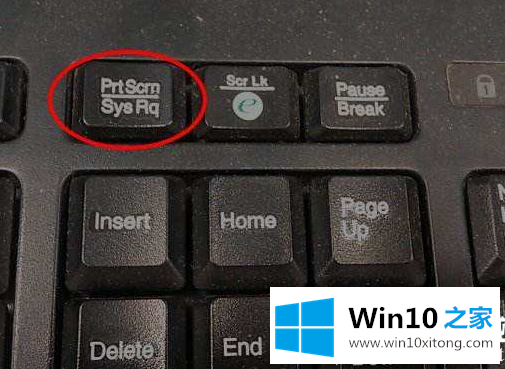
2.其他组合键的截图
(winshift s的任何区域的截图
(2) Win W自动截取当前屏幕内容
(3) Win Alt Print Screen截取活动窗口,并自动将其保存到“此电脑视频捕获”目录
(4) Win打印屏幕捕获全屏,并自动保存在“此电脑图片截图”下
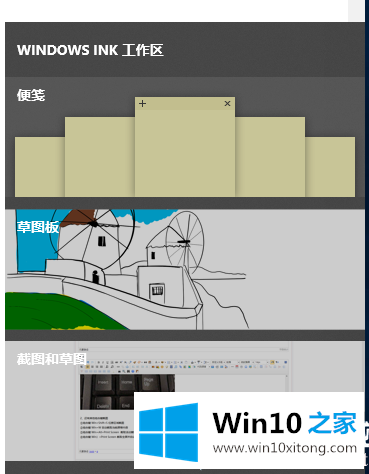
方法二:浏览器截图
目前大部分浏览器都有自己的截图工具,比如360浏览器,QQ浏览器。快捷键是Ctrl Shift X,或者隐藏浏览器窗口截图;
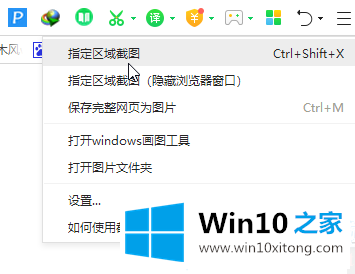
方法三:QQ或微信聊天截图
QQ或者微信截图应该是大多数用户使用最多的方法。毕竟方便。打开软件时,按Ctrl Alt A。
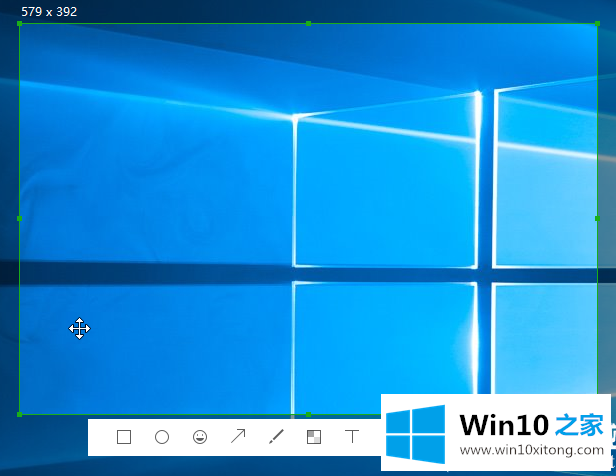
以上文字是win10截图的常用方法。不知道的用户可以学习一下。如果还有其他电脑问题可以关注win10 Home,网站会继续为大家答疑解惑。
解决win10电脑上怎么快速截图的问题还是很简单的,只需要按照上面的方法一步一步的操作即可。小编今天非常感谢各位对本站的支持,谢谢。